ppt如何动态显示数据
发布时间:2017-02-16 12:38
相关话题
在某些ppt文档里面会出现大量的数据,为了让数据看起来不那么乏味,我们可以为其添加动态显示的效果。下面就让小编告诉你ppt动态显示数据 的方法。
ppt动态显示数据的方法:
单击幻灯片正文占位符中的“插入图表”按钮,进入图表创建状态,这时就可以直接将用于创建图表的数据填入数据表。

填写好以后,单击图表外任意位置,完成图表的创建。
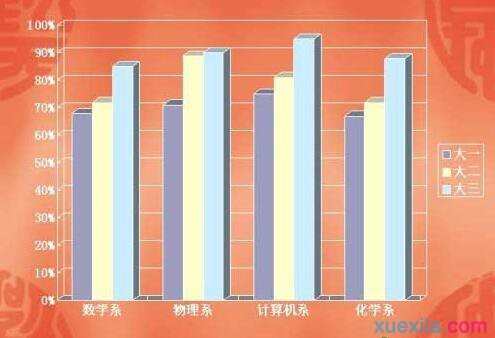
选中要设置动画的图表,切换至“自定义动画”任务窗格,单击“添加效果”按钮,在弹出的菜单中选择“进入→其他效果→渐变”命令。单击“确定”后,再单击“自定义动画”列表中的“渐变”的下拉箭头,在下拉菜单中选择“效果选项”命令。

在弹出的“渐变”对话框中选择“图表动画”选项卡,然后单击“组合列表”框右侧的下拉按钮,在弹出的下拉列表中选择“按序列中的元素”项,单击“确定”按钮后就可以预览动画的效果了。


ppt如何动态显示数据的评论条评论